Τα προγράμματα περιήγησης στο Διαδίκτυο έχουν τη δυνατότητα να αποθηκεύουν με ασφάλεια τα προσωπικά σας στοιχεία και τους κωδικούς πρόσβασης, ώστε να μπορούν να συμπληρωθούν αυτόματα. Οι κάτοχοι λογαριασμών βιντεοκλήσεων healthdirect μπορούν να χρησιμοποιήσουν αυτήν τη δυνατότητα για να συνδεθούν εύκολα και οι ασθενείς μπορούν να κάνουν χρήση αυτής της δυνατότητας για να συμπληρώσουν αυτόματα τα πεδία εισαγωγής ασθενούς με λεπτομέρειες από τα προηγούμενα ραντεβού τους. Αυτή η δυνατότητα είναι ενεργοποιημένη από προεπιλογή στα περισσότερα από τα υποστηριζόμενα προγράμματα περιήγησής μας, επομένως οι αποθηκευμένες πληροφορίες και οι κωδικοί πρόσβασης πρέπει να ενημερώνονται τακτικά για να αποφευχθεί η πρόσβαση σε παλιές, εσφαλμένες πληροφορίες. Ελέγξτε αυτήν τη σελίδα για να βεβαιωθείτε ότι χρησιμοποιείτε ένα υποστηριζόμενο πρόγραμμα περιήγησης για βιντεοκλήση.
Αποθήκευση πληροφοριών εισόδου
Τα προγράμματα περιήγησης προσφέρουν την αποθήκευση του ονόματος χρήστη και του κωδικού πρόσβασής σας για εφαρμογές Ιστού όταν συνδέεστε για πρώτη φορά. Εάν θέλετε το πρόγραμμα περιήγησης να αποθηκεύσει αυτές τις πληροφορίες, κάντε κλικ στο Save όταν δείτε το μήνυμα.
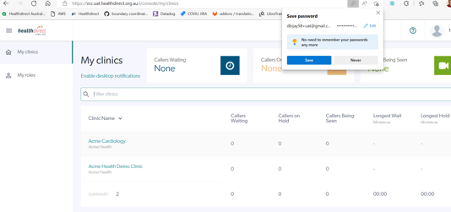
Ενημέρωση πληροφοριών εισόδου
Κάθε φορά που αλλάζετε τον κωδικό πρόσβασης για μια εφαρμογή Ιστού μετά την αποθήκευση του κωδικού πρόσβασης, το πρόγραμμα περιήγησης προσφέρει την ενημέρωση του αποθηκευμένου κωδικού πρόσβασης. Εάν θέλετε να συνεχίσετε να χρησιμοποιείτε την επιλογή αυτόματης συμπλήρωσης, κάντε κλικ στο Ενημέρωση .
Παρακαλώ σημειώστε:
- Εάν δεν ενημερώσετε τον κωδικό πρόσβασης, το πρόγραμμα περιήγησης θα συνεχίσει να χρησιμοποιεί τον παλιό κωδικό πρόσβασης και ενδέχεται να μην μπορείτε να συνδεθείτε με αυτόματη συμπλήρωση.
- Εάν έχετε αλλάξει τον κωδικό πρόσβασης σε άλλη συσκευή/πρόγραμμα περιήγησης, η σύνδεση αυτόματης συμπλήρωσης δεν θα λειτουργήσει καθώς θα εξακολουθεί να θυμάται τον προηγούμενο κωδικό πρόσβασης. Πρέπει πρώτα να συνδεθείτε χειροκίνητα και στη συνέχεια το πρόγραμμα περιήγησης θα σας προτείνει να αποθηκεύσετε τον κωδικό πρόσβασης.

Αποθήκευση Άλλων πληροφοριών
Τα προγράμματα περιήγησης μπορούν επίσης να αποθηκεύσουν διευθύνσεις και αριθμούς τηλεφώνου. Όταν πραγματοποιείτε μια κλήση και καλείτε ένα τηλέφωνο ως πρόσθετος συμμετέχων, οι αριθμοί τηλεφώνου μπορούν να επιλεγούν από την αναπτυσσόμενη λίστα, εάν έχουν κληθεί στο παρελθόν. Αυτό θα μειώσει τα λάθη χειροκίνητης εισαγωγής και θα διευκολύνει τους χρήστες.

Για συγκεκριμένες οδηγίες του προγράμματος περιήγησης σχετικά με την ενεργοποίηση και απενεργοποίηση της επιλογής αυτόματης αποθήκευσης, κάντε κλικ στο πρόγραμμα περιήγησης που χρησιμοποιείτε από την παρακάτω λίστα:
Google Chrome
Κάθε φορά που εισάγετε τα διαπιστευτήριά σας, το Google Chrome σας ζητά να τα αποθηκεύσετε. Την επόμενη φορά που θα ανοίξετε αυτόν τον ιστότοπο, το πρόγραμμα περιήγησής σας θα συμπληρώσει αυτόματα τα αποθηκευμένα διαπιστευτήρια κωδικού πρόσβασης. Εάν είστε συνδεδεμένοι στο Chrome με τον λογαριασμό σας Google, μπορείτε να χρησιμοποιήσετε τους κωδικούς πρόσβασής σας σε διάφορες συσκευές, όπως υπολογιστές και συσκευές Android. Η αποθήκευση των κωδικών πρόσβασής σας είναι ενεργοποιημένη από προεπιλογή, αλλά μπορείτε να απενεργοποιήσετε αυτήν την επιλογή.
Για να ενεργοποιήσετε/απενεργοποιήσετε την αποθήκευση κωδικού πρόσβασης στο Google Chrome , ολοκληρώστε τα παρακάτω βήματα:
- Εκκινήστε το πρόγραμμα περιήγησης Google Chrome.
- Κάντε κλικ στο κουμπί μενού με τις τρεις κουκκίδες στην επάνω δεξιά γωνία του Chrome.
- Κάντε κλικ στις Ρυθμίσεις.
- Κάντε κύλιση προς τα κάτω στην ενότητα "Αυτόματη συμπλήρωση" και κάντε κλικ στην επιλογή "Κωδικοί πρόσβασης"
- Κάντε κλικ στην εναλλαγή για "Προσφορά αποθήκευσης κωδικών πρόσβασης" για ενεργοποίηση ή απενεργοποίηση
- Μπορείτε επίσης να προβάλετε και να διαχειριστείτε τους αποθηκευμένους κωδικούς πρόσβασης - αφαιρώντας αυτούς που δεν θέλετε να αποθηκευτούν κάνοντας κλικ στις 3 κουκκίδες δίπλα στο σύμβολο του ματιού.
Σαφάρι
Σε υπολογιστή Mac (iMac, MacBookPro κ.λπ.):
Για να ενεργοποιήσετε/απενεργοποιήσετε την αποθήκευση κωδικού πρόσβασης στο Safari στο Mac σας , ολοκληρώστε τα παρακάτω βήματα:
- Κάντε κλικ στο Safari - Προτιμήσεις.
- Κάντε κλικ στην καρτέλα «Αυτόματη συμπλήρωση» στο επάνω μέρος του παραθύρου και καταργήστε την επιλογή «Ονόματα χρηστών και κωδικοί πρόσβασης».
- Μπορείτε να δείτε ποια ονόματα χρηστών και κωδικούς πρόσβασης θυμάται ήδη το Safari κάνοντας κλικ στο κουμπί «Επεξεργασία» στα δεξιά του «Ονόματα χρηστών και κωδικοί πρόσβασης» ή κάνοντας κλικ στο εικονίδιο «Κωδικοί πρόσβασης» στο επάνω μέρος του παραθύρου προτιμήσεων του Safari. Μπορείτε να αφαιρέσετε τους αποθηκευμένους κωδικούς πρόσβασης από αυτήν τη λίστα, εάν θέλετε.
Σε συσκευή iOS (iPhone/iPad)
- Μεταβείτε στην εφαρμογή Ρυθμίσεις στη συσκευή σας
- Στις Ρυθμίσεις πηγαίνετε στο Safari και μετά στην Αυτόματη Συμπλήρωση.
- Απενεργοποιήστε την επιλογή «Ονόματα και κωδικοί πρόσβασης».
- Ελέγξτε τους κωδικούς πρόσβασης που θυμάται ήδη το Safari πηγαίνοντας στις Ρυθμίσεις - Safari - Κωδικοί πρόσβασης. Μπορείτε να τα αφαιρέσετε αν θέλετε.
Microsoft Edge
Για να ενεργοποιήσετε/απενεργοποιήσετε την αποθήκευση κωδικού πρόσβασης στον Microsoft Edge , ολοκληρώστε τα παρακάτω βήματα:
- Στα Windows 10, κάντε κλικ στο Μενού - Ρυθμίσεις
- Κάντε κύλιση προς τα κάτω στο κάτω μέρος του παραθύρου "Ρυθμίσεις" και κάντε κλικ στο κουμπί "Προβολή σύνθετων ρυθμίσεων".
- Κάντε κύλιση προς τα κάτω στην ενότητα "Απόρρητο και υπηρεσίες" και ορίστε την "Προσφορά αποθήκευσης κωδικών πρόσβασης" σε "Απενεργοποίηση"
- Μπορείτε να κάνετε κλικ στο σύνδεσμο «Διαχείριση των αποθηκευμένων κωδικών μου» για να δείτε ποιους κωδικούς πρόσβασης γνωρίζει ήδη ο Edge και να τους αφαιρέσετε εάν θέλετε.
Mozilla Firefox
Για να ενεργοποιήσετε/απενεργοποιήσετε την αποθήκευση κωδικού πρόσβασης στο Mozilla Firefox , ολοκληρώστε τα παρακάτω βήματα:
- Κάντε κλικ στο Μενού και επιλέξτε Επιλογές
- Κάντε κλικ στην καρτέλα "Ασφάλεια" στην αριστερή πλευρά της σελίδας επιλογών και καταργήστε την επιλογή "Απομνημόνευση συνδέσεων για ιστότοπους"
- Μπορείτε να κάνετε κλικ στο κουμπί "Αποθηκευμένες συνδέσεις" για να δείτε ποιους κωδικούς πρόσβασης έχει ήδη αποθηκεύσει ο Firefox και να τους αφαιρέσετε από τον Firefox εάν θέλετε.